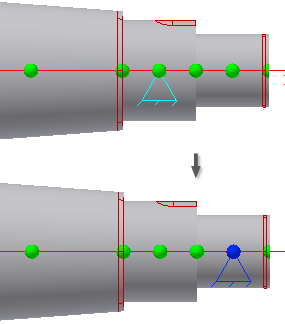계산 탭으로 전환하는 경우 2D 및 3D 미리보기가 변경되는 방식을 살펴봅니다. 하중과 지지점의 그래픽 표현이 표시될 뿐만 아니라 초록색 및 파란색 위치 표식기도 있습니다.
각 단면에 세 개의 위치 표식기가 표시됩니다. 단면의 각 끝에 하나씩, 그리고 각 단면의 중간에 하나가 표시됩니다. 파란색 위치 표식기는 하중이나 지지점이 해당 위치 표식기에 배치되었음을 의미합니다.
주: 지지점은 삼각형으로 표시됩니다. 하중은 화살표로 표시됩니다.
- 하중 및 지지점 영역의 드롭다운 메뉴에서 지지점을 선택합니다.
- Alt 키를 누른 상태로 유지합니다. 그림과 같이 Autodesk Inventor 창에서 왼쪽에서 두 번째 샤프트 단면으로 지지점을 끌어 옵니다.
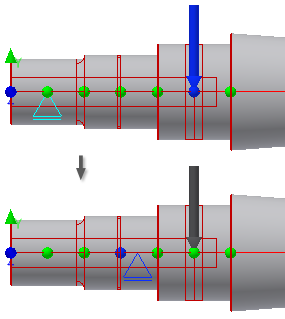
가장 가까운 파란색 위치 표식기는 지지점이 이 위치 표식기를 향해 배치되었음을 나타냅니다.
주: 위치 표식기가 두 단면 사이에 있을 경우 반은 파란색, 반은 초록색으로 표시될 수 있습니다. - 지지점을 두 번 클릭하여 자유 지지점 대화상자를 표시하고 단면 중간으로부터의 거리 필드를 1.5mm로 변경합니다. 이 거리는 현재 활성 위치 표식기에서 지지점까지의 거리입니다.
- 확인을 클릭합니다.
- 표시된 것처럼 Autodesk Inventor 창에서 Alt 키를 누른 채 샤프트의 오른쪽 끝에 있는 샤프트 단면으로 두 번째 지지점 표시기를 끌어 옵니다.